Do niedawna obrazy można było edytować tylko za pomocą specjalnie zaprojektowanych programów, co utrudniało to zadanie, jeśli nie wiedziałeś, jak korzystać z tych aplikacji. W nowszych wersjach pakietu Office jest to możesz łatwo usunąć tło obrazu w programie Word lub Power Point.
Chociaż są to programy przeznaczone do tworzenia prezentacji i dokumentów, nadal możesz z nich korzystać. Darmowy poniżej Microsoft Office Online , dzięki czemu jest znacznie bardziej kompletnym i użytecznym narzędziem dla użytkowników.
Usuń tło z obrazu w programie Word lub PowerPoint
Tworzenie tekstów i prezentacji ewoluowało z biegiem czasu. Dziś są znacznie wydajniejsze i bardziej dynamiczne niż wcześniej. Używają różnych kolorów i obrazów, aby uzyskać lepszy kontrast informacji, dzięki czemu użytkownicy są bardziej kreatywni podczas ich używania.
Nie musisz już zmieniać aplikacji ani mieć dogłębnej wiedzy na temat edycji obrazów, z podstawową wiedzą na temat Word lub Power Point możesz osiągnąć ten poziom edycji.
Jednak niezwykle ważne jest, aby metr oraz zaktualizuj pakiet Microsoft Office do najnowszej wersji aby skorzystać ze wszystkich innych narzędzi oferowanych przez oba rozszerzenia.
Nawet lepiej, słowo i Power Point to nie jedyne programy Microsoft Office, które pozwalają usunąć tło z obrazu. Outlook i Excel również mają tę funkcjonalność.
Wymagania dotyczące usuwania tła z obrazu w programie Word lub Power Point
Obrazy przeznaczone do edycji muszą być w formacie zgodnym z programami pakietu Microsoft Office. Tylko raz Formaty obrazów nieobsługiwane przez programy pakietu Office to SVG, DRW, AI i WMF.
Zrób zrzut ekranu i wklej obraz do Worda jest również w stanie wejść w bieżący proces.
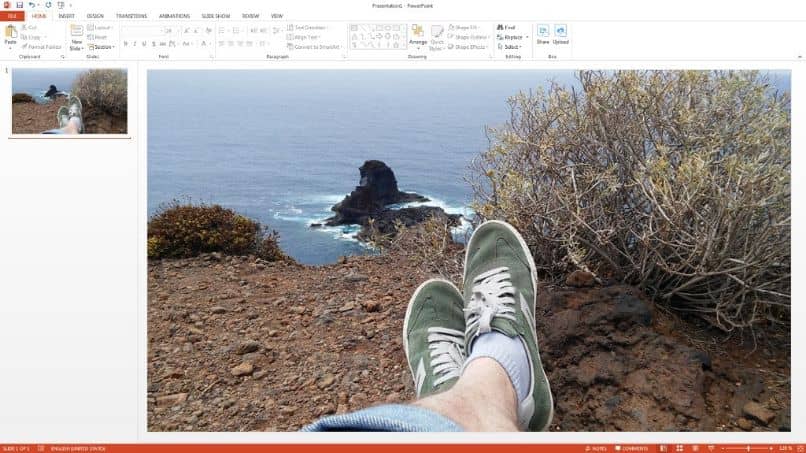
Podobnie ta funkcja jest dostępna tylko w niektórych wersjach programu. Tak więc w systemie Windows możesz usunąć tło obrazu w wersjach Word lub PowerPoint 2010, 2013, 2016 i 2019. Z drugiej strony może to być tylko w wersjach programu 2011 i 2016.
Kroki usuwania tła z obrazu Word lub PowerPoint
Pierwszą rzeczą, którą musisz zrobić, to wprowadzić obraz, który chcesz edytować za pomocą Worda lub Power Pointa. Po umieszczeniu obrazu w dokumencie zaznacz go i otwórz zakładkę Formaty.
Musisz to tam znaleźć Sekcja narzędzia obrazu z wyświetlonych opcji wybierz „Usuń tło z obrazu” w zależności od posiadanej wersji programu.
W ten sposób narzędzie automatycznie wybierze tło obrazu, ograniczając je do fioletowego koloru, pozostawiając obiekt, który chcesz zachować w oryginalnym kolorze. Są jednak chwile, które nie okazują się tak idealne, więc trzeba to zmienić ręcznie.
Zwykle tryb automatyczny jest dość dokładny, ale jeśli nie uchwyci kształtu obrazu tak, jak chcesz, narzędzie pozwala zrobić to ręcznie. Aby to zrobić, po prostu powiększ wystarczająco, aby wyraźniej zobaczyć błąd.
Korzystanie z opcji „Zanotuj obszary, które mają być zachowane” itp. „Wybierz obszary do usunięcia”, możesz dokładniej zdefiniować zarys przedmiotu, który chcesz trzymać. Jeśli popełnisz błąd, możesz zacząć od nowa, klikając opcję Anuluj wszystkie zmiany.
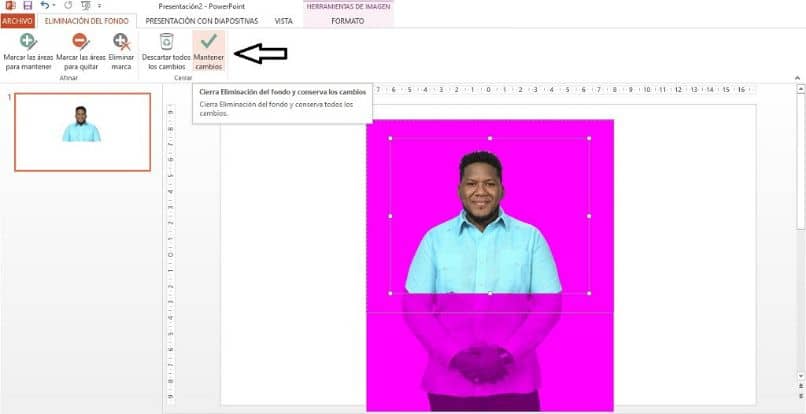
Jeśli pomyślnie usunąłeś tło, wybierz przycisk „Zapisz zmiany” i to wszystko. Możesz teraz używać tego obrazu w programie Word lub Power Point bez zakłócania tła dokumentu lub przezroczystości.
Jeśli chcesz użyć edytowanego obrazu w innym programie pakietu Office, po prostu kliknij go prawym przyciskiem myszy i wybierz opcję „Zapisz obraz jako”.
Wszystko, co musisz zrobić, to osadzić obraz w tworzonym dokumencie lub prezentacji. Word i Power Point oferują różnorodne narzędzia „Opcje projektowania” Umożliwi to maksymalne wykorzystanie obrazu tła. Wszystko jest w tobie iw twojej kreatywności.